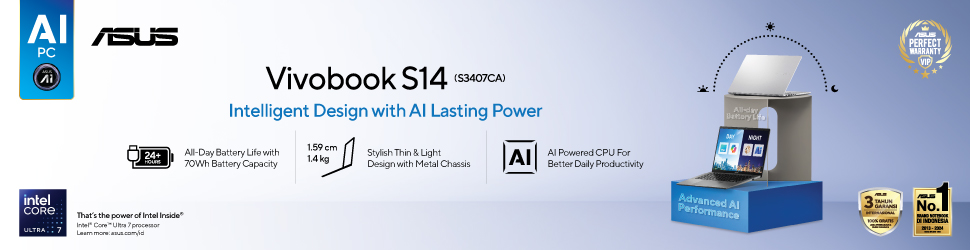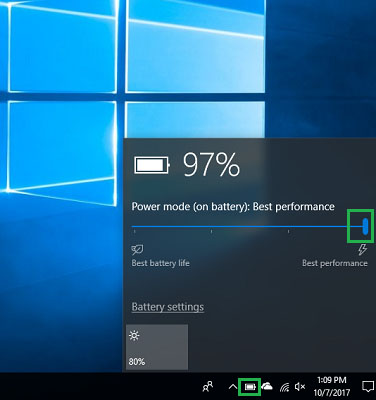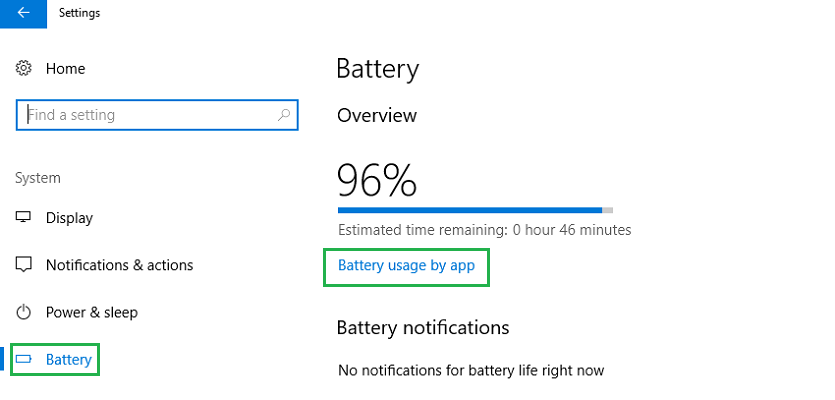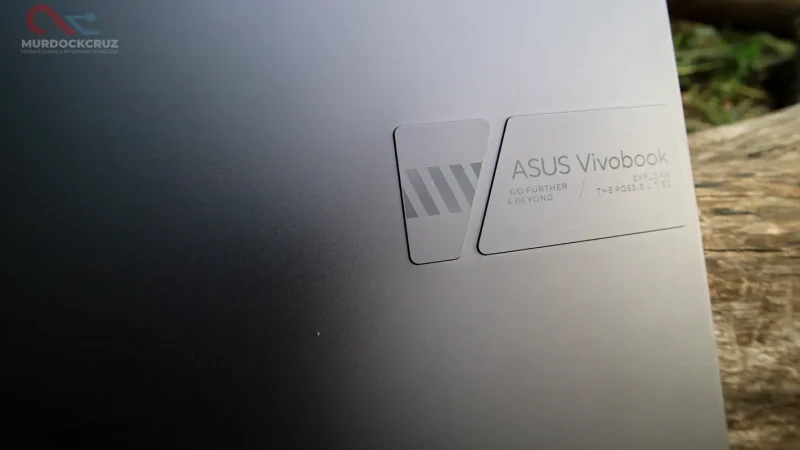Begini Cara Mengelola Power Throttling Pada Windows 10

Kebanyakan orang menjalankan Windows 10 hari ini biasanya menghadirkan beberapa aplikasi yang berjalan bersamaan. Dan sering kali, apa yang berjalan di latar belakang tersebut bisa menghabiskan baterai anda. Untungnya, kehadiran fitur Power Throttling merupakan solusi yang ideal. Windows akan menempatkan CPU dalam mode operasi hemat energi, namun disisi lain masih akan mendapatkan hasil maksimal.
Pada dasarnya, Windows 10 dirancang dengan kemampuan multi tasking sebagai salah satu kompetensi intinya. Memiliki banyak aplikasi yang terbuka berarti menjalankan banyak proses latar belakang yang dapat menyebabkan pemakaian baterai yang signifikan dari waktu ke waktu. Dalam upaya untuk menghemat daya dan mendapatkan hasil maksimal dari baterai laptop Anda, Microsoft telah memperkenalkan Power Throttling.
Hadirnya Power Throttling bekerja dengan memberikan prioritas konsumsi daya ke aplikasi dan proses penting sambil menempatkan CPU dalam mode hemat energi untuk menjalankan aplikasi di latar belakang. Microsoft telah menyatakan bahwa hal ini dapat menyebabkan penghematan daya CPU sebesar 11%. Ketika ditanya, bagaimana cara kita untuk melakukannya? mari kita lihat dibawah ini.
Microsoft memberikan beberapa pilihan untuk mengelola Power Throttling di laptop atau PC anda. Berikut adalah dua pilihan yang tersedia bagi pengguna Windows 10 untuk membantu mengelola fitur ini.
Table of Contents
1. Atur Power Slide di desktop
Cukup klik ikon baterai di taskbar di kanan bawah desktop dan atur slider untuk memilih Power Mode. Level throttling akan meningkat saat anda menggulirkan slider daya dari kiri ke kanan. Untuk mematikan Power Throttling sepenuhnya, pilih mode “Best Performance” dengan menggerakkan panel geser ke kanan dengan pilihan maksimum.
2. Nonaktifkan fitur Power Throttling melalui Individual Apps
Pergi ke Settings> System> Battery dan klik “Battery usage by app“. Sekarang matikan “Managed by Windows” untuk menonaktifkan dan hapus tanda centang pada opsi “ Reduce work app does when in background“.
Perlu anda ketahui bahwa fitur ini saat ini hanya kompatibel dengan prosesor yang memiliki Intel Speed Shift Technology di pada jajaran prosesor Intel generasi ke 6 dan seterusnya.
sumber referensi & gambar : tomshardware.com
Baca Juga :
- Cara Untuk Memperbaiki Masalah Update Windows 10
- 7 Langkah Mudah Perbaiki Masalah Audio Terlalu Rendah Pada Windows
- 4 Alasan Penting Upgrade Ke Windows 10
- 8 Perintah Command Prompt Yang Bermanfaat Untuk Pengguna Windows
VIDEO TERBARU MURDOCKCRUZ :